컴퓨터에 설치된 윈도우 버전을 확인하는 방법에 대해서 알아보겠습니다. 현재 설치되어 있는 윈도우 버전에 대해 알고 있으신가요? 대부분 신경 쓸 이유가 없기 때문에 모르시는 분들이 많습니다. 하지만 시스템을 업그레이드하거나 특정 버전이 필요한 프로그램을 이용하는 경우 알아야 할 때가 있습니다. 윈도우 버전 확인은 몇가지 방법으로 알수가 있으며 윈도우11, 윈도우10 및 윈도우 8에서 사용 중인 윈도우 버전을 정확히 확인하는 쉬운 방법은 다음과 같습니다.
목차
사용중인 윈도우 버전을 확인하는 방법
모든 윈도우 버전에서 작동하는 방법으로 검색 상자에서 다음과 같은 단어를 입력해보시기 바랍니다.
1. 검색을 클릭합니다. 윈도우 10에서는 도구 모음 왼쪽 시작 메뉴가 있으며 윈도우 11에서는 도구 모음 가운데에 돋보기 아이콘으로 확인을 할수가 있습니다.
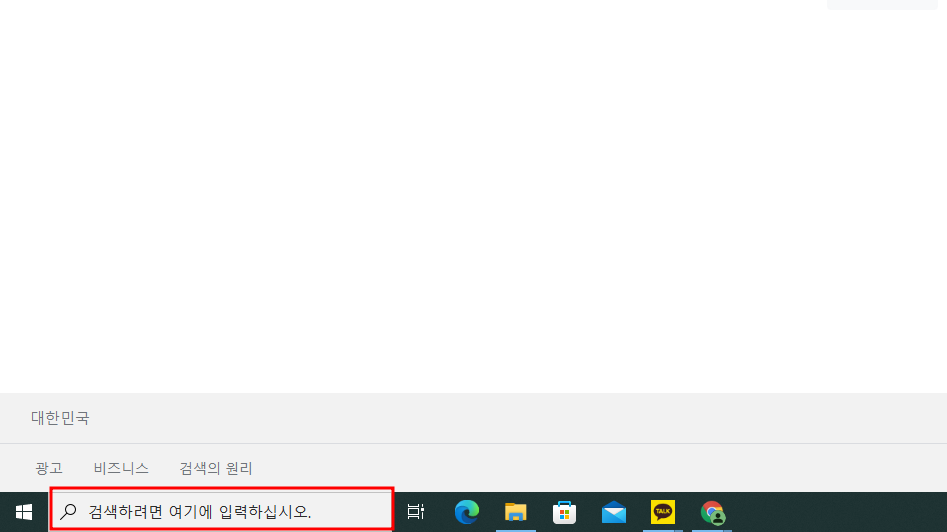
2. 윈도우 검색에서 "winver"을 입력하면 나오는 winver 앱을 클릭합니다.
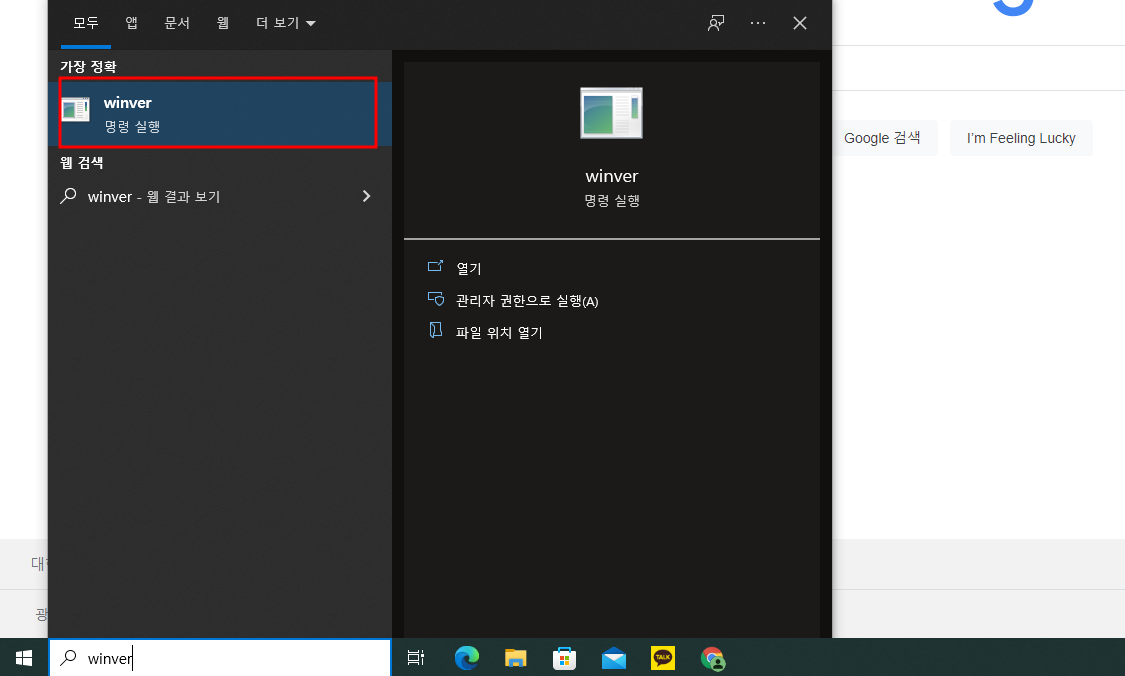
3. 창이 하나 뜨면서 현재 윈도우 버전 정보가 있는 윈도우 정보 상자가 표시 되는 걸 볼수가 있습니다.

윈도우 PC의 사양을 확인하는 방법
윈도우10 또는 윈도우 11에서 PC의 정확한 CPU 유형, ID 번호 등을 추가로 확인하는 방법입니다.
1. 시작 아이콘을 클릭하고 왼쪽에 설정 버튼을 클릭합니다. 검색에서 설정을 검색해도 되겠습니다.
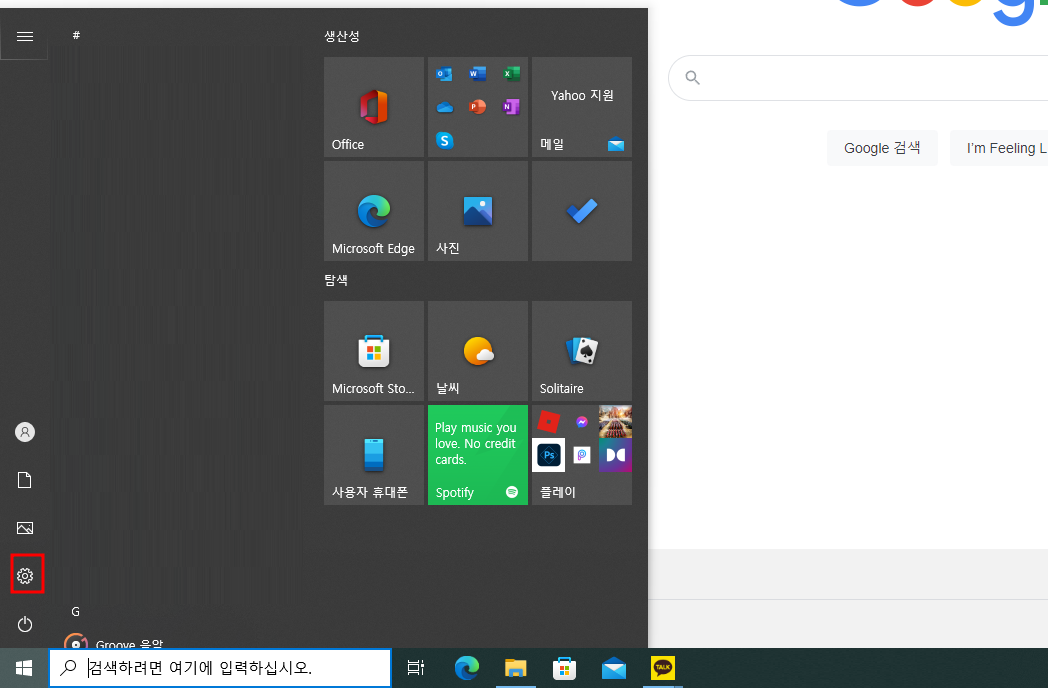
2. 설정 화면에서 시스템을 선택합니다.
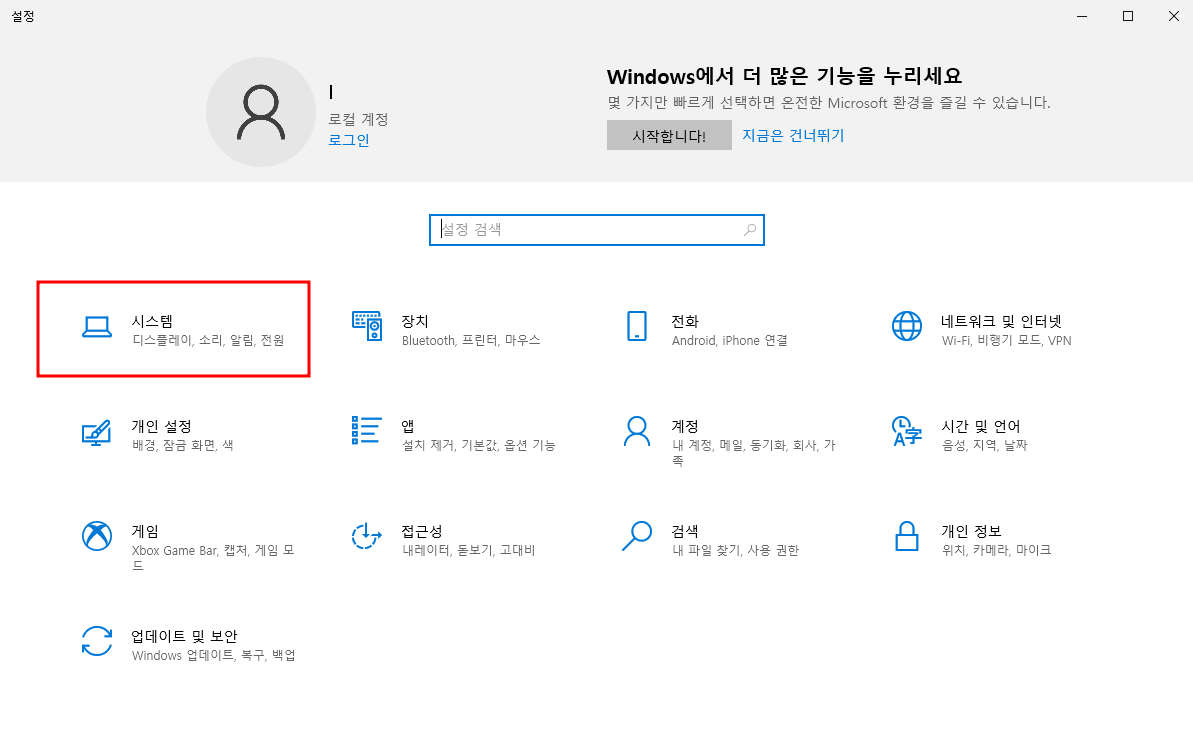
3. 시스템 화면에서 정보를 클릭합니다. 시스템 화면 제일 하단에서 찾을 수가 있습니다.
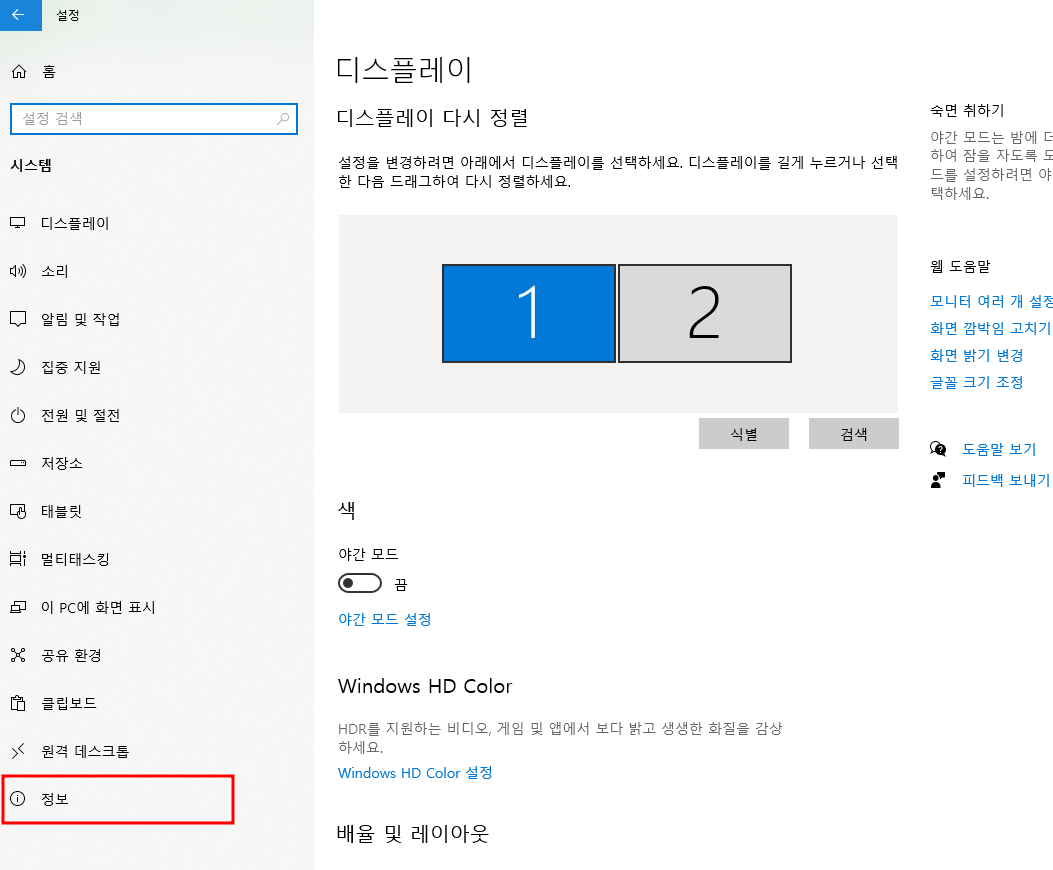
4. 그러면 PC에 대한 정보로 채워진 화면을 볼수가 있으며 여기에는 장치 이름, 프로세서, 설치된 램, 장치 ID, 제품 ID, 시스템 종류, 윈도우 사양 에디션, 버전, 설치 일, OS 빌드, 경험 등에 대해서 알아 볼수가 있습니다.
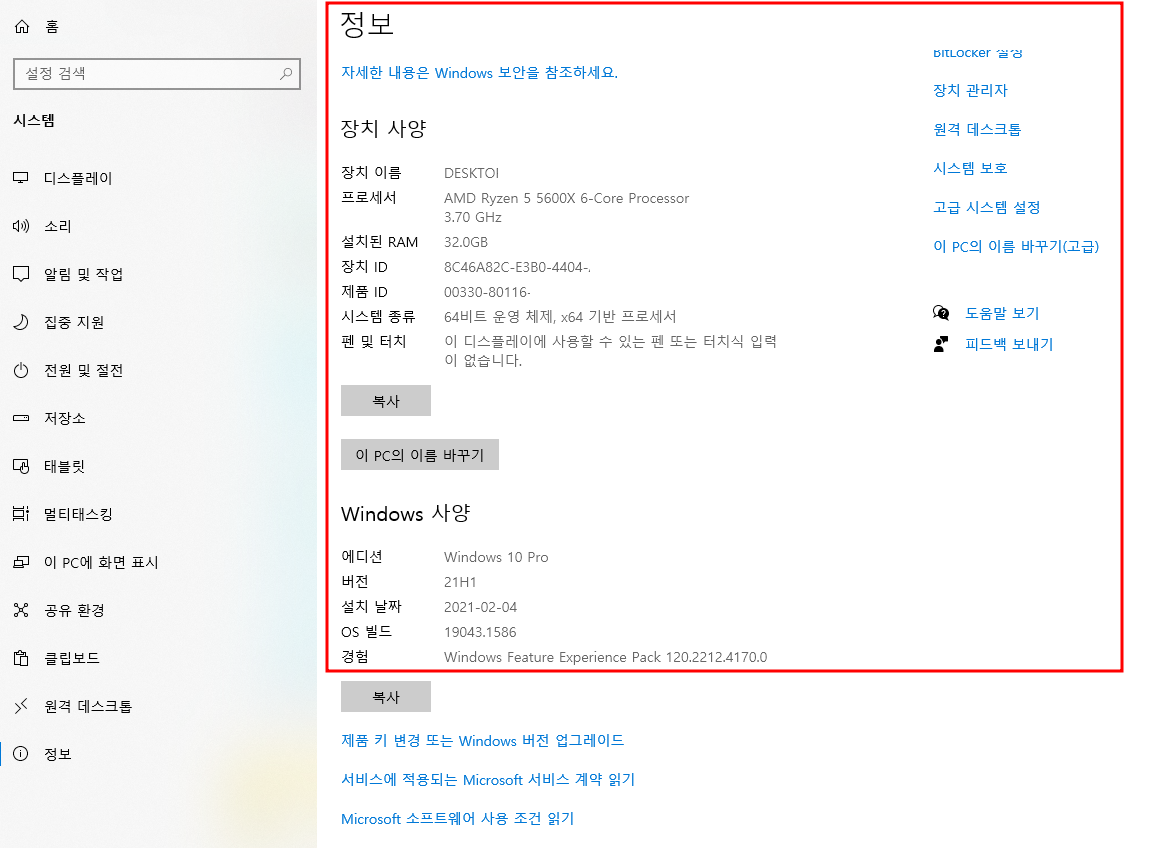
윈도우 관련글
윈도우11에서 글꼴 크기를 변경하는 방법
jfactory.tistory.com
윈도우10 바탕화면 아이콘 사라짐 해결방법
jfactory.tistory.com
'운영체제' 카테고리의 다른 글
| 마이크로소프트 팀즈 삭제 깔끔하게 하는 방법 (0) | 2022.06.07 |
|---|---|
| 윈도우 11에서 인터넷 익스플로러 모드 사용하는 방법 (36) | 2022.04.21 |
| 윈도우 11에서 파일을 압축하고 압축을 푸는 방법 (0) | 2022.03.29 |
| 윈도우11에서 글꼴 크기를 변경하는 방법 (0) | 2022.03.23 |
| 윈도우10 바탕화면 아이콘 사라짐 해결방법 (0) | 2022.03.16 |







